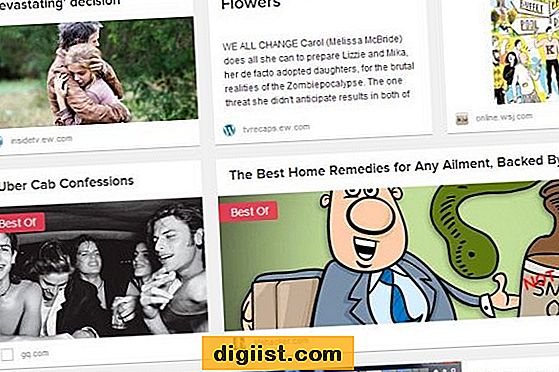Hvis du er bekymret for din sikkerhed på Internettet, er chancerne for, at du muligvis ikke vil have Safari-browser til at gemme dine adgangskoder. I denne artikel giver vi dig trinnene til at stoppe Safari Browser fra at bede om at gemme adgangskoder.

Safari-browser, der beder om at gemme adgangskoder
En almindelig forekomst, hver gang du prøver at logge ind på ethvert websted på Mac, er den irriterende pop-up fra Safari-browser, der spørger, om du vil have Safari til at gemme din adgangskode.
Nogle Mac-brugere kan lide denne funktion i Safari og synes det er praktisk at gemme adgangskoder i Safari-browseren i stedet for at skulle huske dem.
Der er dog andre brugere, som ikke er tilpas med tanken om, at Safari gemmer alle deres adgangskoder og leder efter en måde at forhindre Safari-browseren i at bede om at gemme adgangskoder.
Stop Safari-browseren fra at bede om at gemme adgangskoder
Følg nedenstående trin for at forhindre Safari Browser i at bede om at gemme adgangskoder på din Mac.
1. Åbn Safari-browseren på din computer
2. Klik derefter på Safari-fanen i den øverste menulinje på din Mac og klik derefter på Præferencer ... i rullemenuen (Se billede nedenfor).

3. På det næste skærmbillede skal du klikke på fanen AutoFyld og derefter Fjern markeringen i indstillingen Brugernavne og adgangskoder (se billede nedenfor).

Herefter tilbyder Safari bowser på din Mac ikke længere at gemme dine adgangskoder.
Slet adgangskoder fra Safari-browser
Efter at have stoppet Safari fra at bede om at gemme adgangskoder, er det næste trin at sikre, at ingen af dine adgangskoder er gemt i Safari Browser. Følg derfor nedenstående trin for at slette adgangskoder, der allerede er gemt i Safari-browseren.
1. Åbn Safari-browseren på din computer
2. Klik derefter på Safari-fanen i den øverste menulinje på din Mac og klik derefter på Præferencer ... i rullemenuen (Se billede nedenfor).

3. På det næste skærmbillede skal du klikke på fanen Adgangskoder og indtaste adgangskoden til din brugerkonto på Mac (se billede nedenfor)

4. På det næste skærmbillede vil du se en liste over websteder og oplysninger om, hvorvidt du har en gemt adgangskode til disse websteder. Vælg blot det websted, der har gemt din adgangskode på Safari, og klik derefter på knappen Fjern (se billede nedenfor)

5. Du vil se en pop-up-menu, klik på Fjern for at slette adgangskoden fra Safari-browseren.